Créer des effets visuellement impressionnants au format vidéo nécessite un savoir-faire technique ainsi que de la créativité. L'effet Matrix fait partie des styles les plus populaires qui ont marqué le monde numérique. Que ce soit pour des films, des tutoriels ou des projets créatifs personnels, cet effet apporte une touche futuriste souhaitée à vos vidéos. Dans le guide suivant, je vais vous montrer comment créer le texte Matrix et le look vidéo correspondant dans Adobe After Effects. Pour cela, vous n'avez besoin que de connaissances de base dans le logiciel.
Principales conclusions
- Le texte Matrix est créé à l'aide d'effets de texte et de lumière animés.
- L'utilisation de surfaces colorées et d'animations est essentielle pour l'apparence finale.
- Des effets tels que « Light Sweep » et « Turbulent Noise » ajoutent de la profondeur et de la dynamique au produit final.
Guide étape par étape
Pour obtenir l'effet Matrix, suivez ces étapes :
Étape 1: Création du texte
Commencez par créer une zone de texte dans After Effects. Vous pouvez simplement cliquer sur l'outil texte et saisir le texte de votre choix. Pour des caractères Matrix plus authentiques, je recommande d'utiliser la police « Matrix Code NFI ». Installez cette police si vous ne l'avez pas encore et appliquez-la au texte.
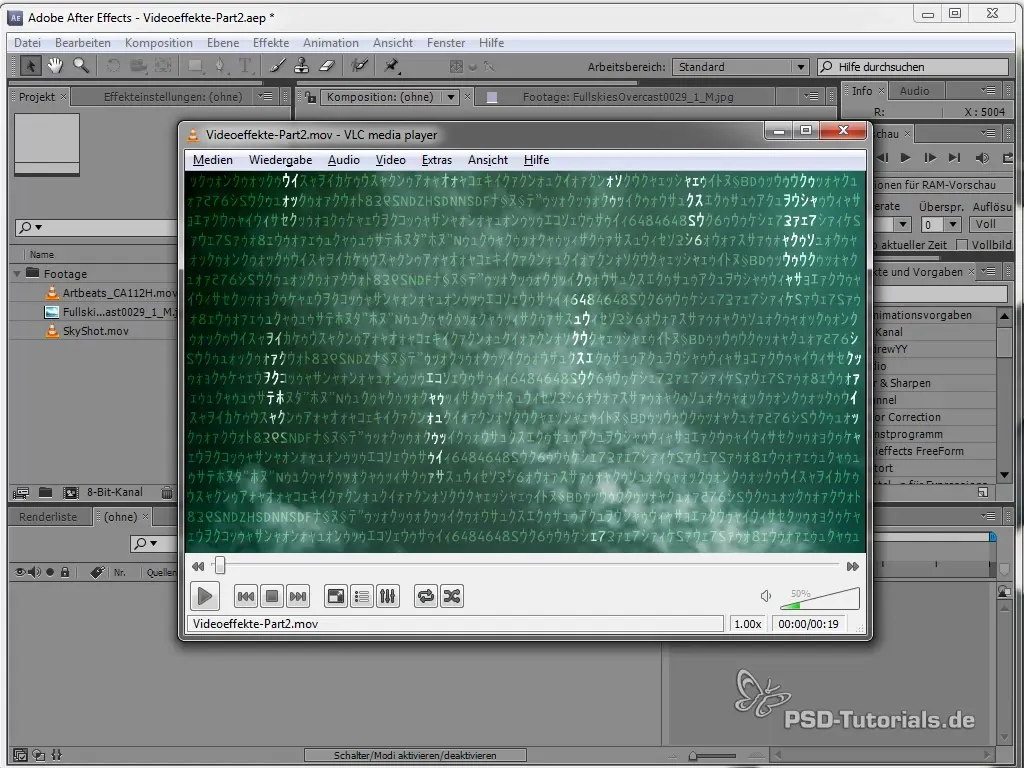
Étape 2: Animer le texte
Pour animer le texte afin qu'il tombe comme des gouttes, vous devez utiliser les « animateurs de texte ». Sélectionnez votre texte, allez sur « Ajouter un animateur » et choisissez « Décalage des caractères ». Insérez l'expression time * 20 dans le décalage des caractères pour que le texte tombe à la vitesse souhaitée.
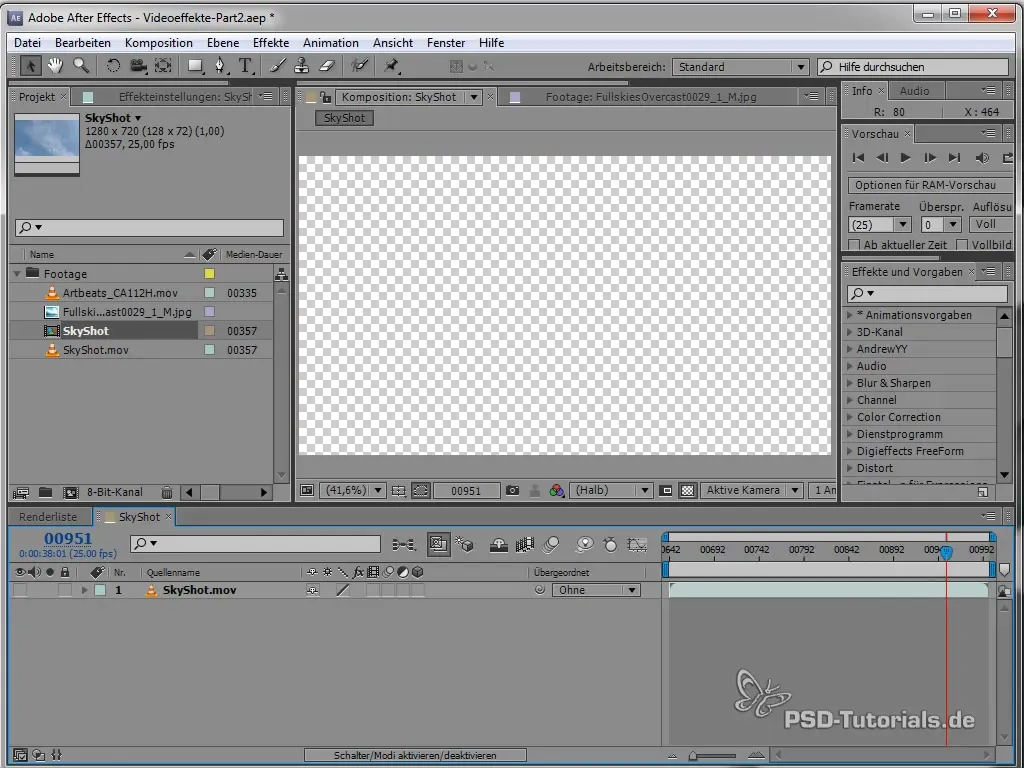
Étape 3: Ajouter un effet de lumière
Pour créer l'effet que les lettres brillent, créez une nouvelle surface colorée. Ajoutez l'effet « Light Sweep ». Jouez avec les paramètres de rotation et d'intensité de l'effet de lumière pour obtenir un « effet de lueur » réaliste.
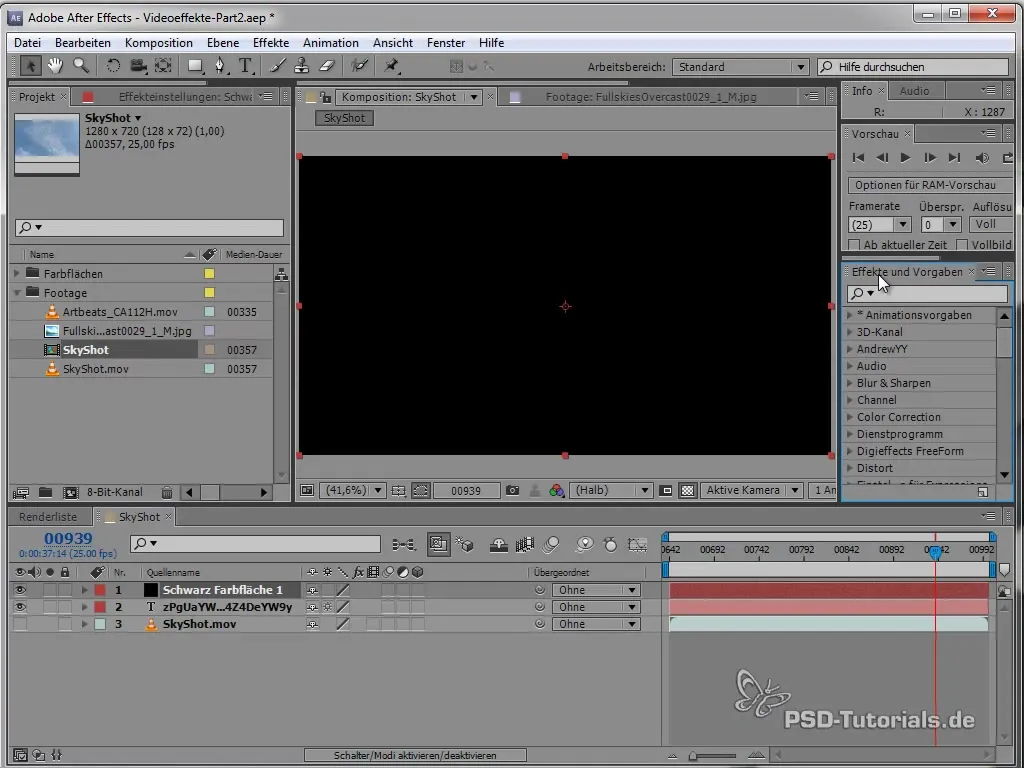
Étape 4: Animation du faisceau lumineux
Définissez des images clés pour le faisceau lumineux afin de l'animer. Vous pouvez rapprocher les images clés pour une animation plus rapide ou ajouter une expression « Loop Out » pour que l'effet se répète de manière cyclique.
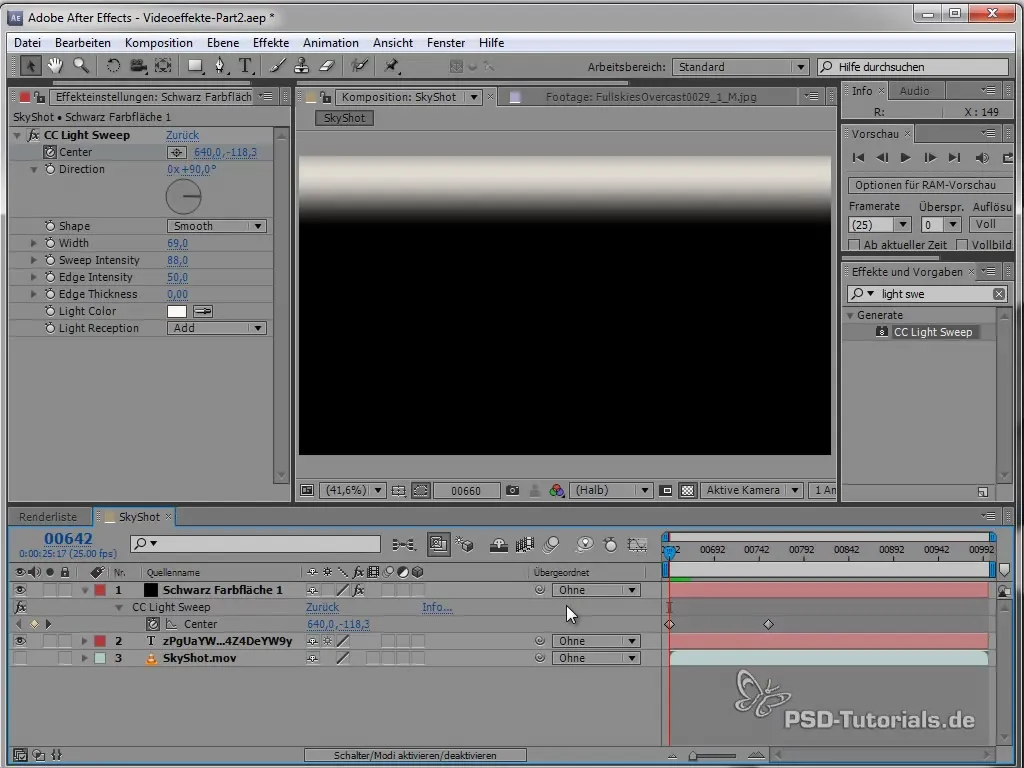
Étape 5: Assemblage des éléments
Regroupez l'animation de texte et de lumière dans une sous-composition pour pouvoir la combiner plus tard avec le fond vidéo. N'oubliez pas de faire glisser le fond dans la sous-composition également. Nommez cette composition « Fondu textuel ».
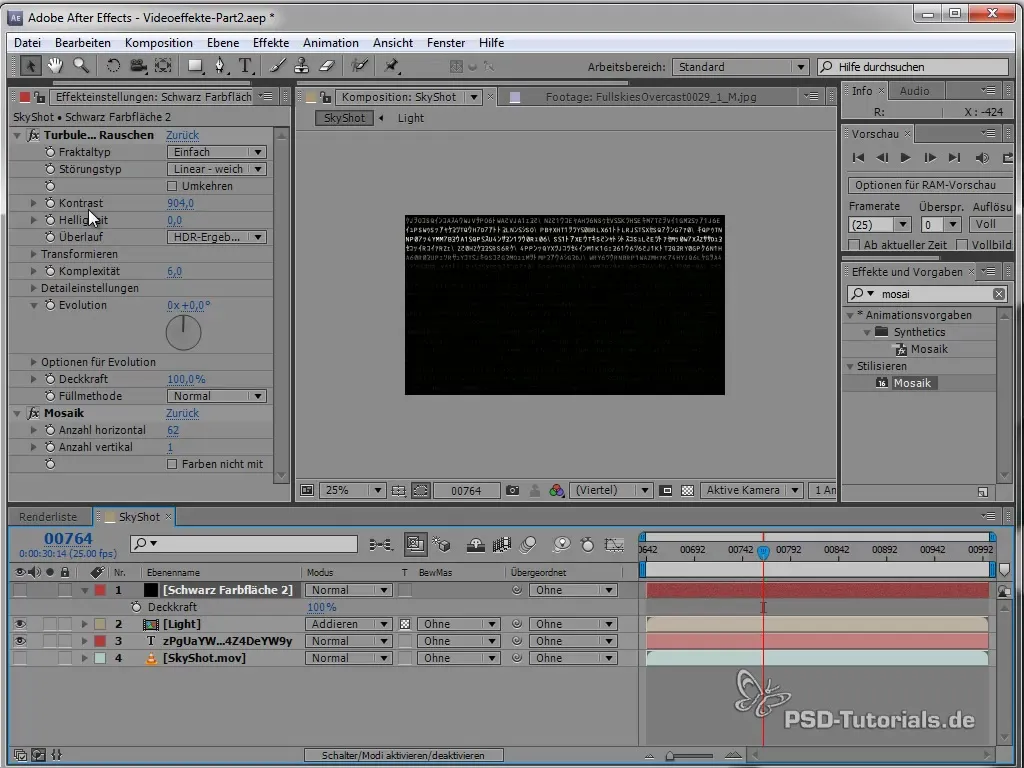
Étape 6: Ajustement de l'arrière-plan
Maintenant, sélectionnez le film d'arrière-plan et jouez avec les paramètres de contraste pour obtenir l'apparence typique de Matrix. Le contraste est déterminant ici pour accentuer les zones sombres et atténuer les zones claires afin qu'elles apparaissent comme vous le souhaitez. Utilisez « Courbes » ou « Luminosité/Contraste » pour obtenir le résultat souhaité.
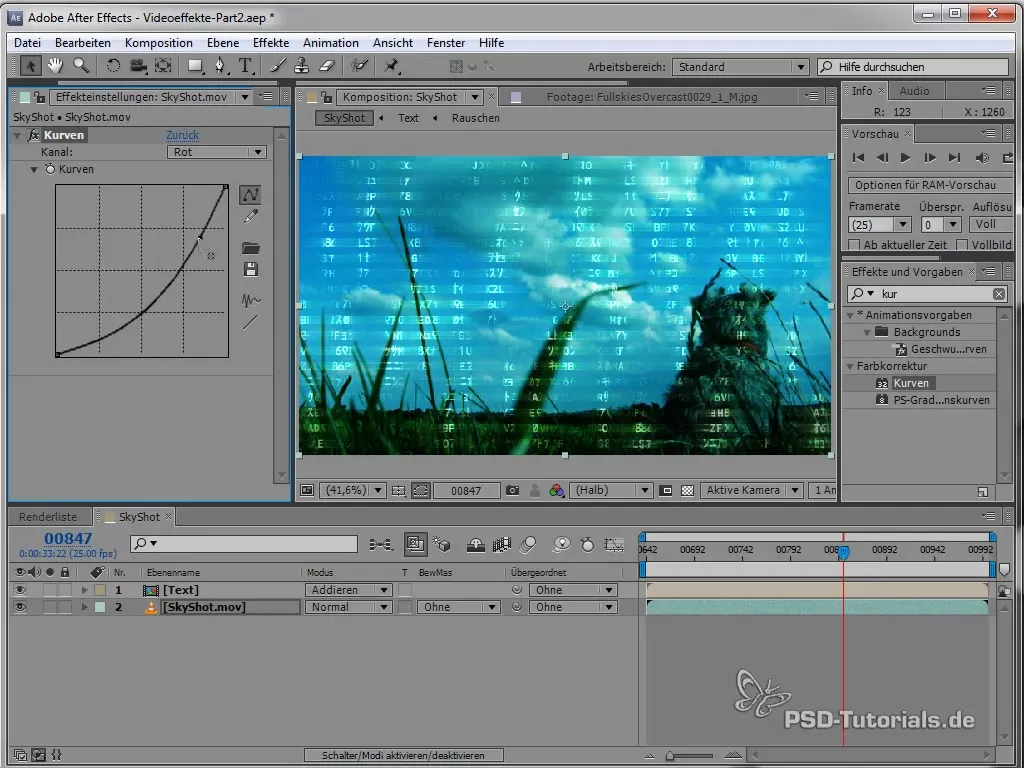
Étape 7: Ajouter de la couleur et une vignette
Ajoutez un nouveau calque de réglage avec l'effet « Cercle » pour créer une vignette dans une teinte de vert foncé. Réduisez l'opacité du cercle pour créer des transitions plus douces.
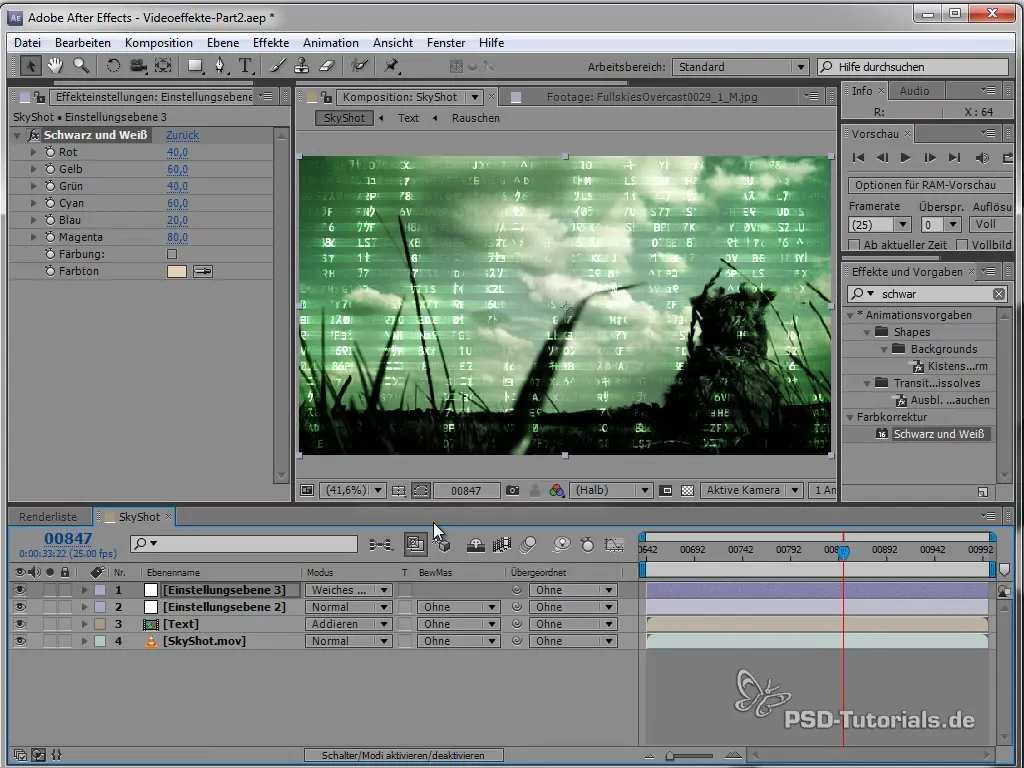
Étape 8: Finalisation du look Matrix
Utilisez l'effet « Noir et Blanc » sur un autre calque de réglage pour créer plus de contraste et de profondeur. Assurez-vous d'ajuster l'opacité afin de ne pas surcharger les effets visuels souhaités.
Résumé - Créer le texte et le look vidéo Matrix
Ce guide vous montre comment créer rapidement l'effet Matrix pour le texte et la vidéo à l'aide d'After Effects. Avec les combinaisons d'effets variés et d'animations, vous apportez une touche d'esthétique futuriste à vos projets.
Questions fréquentes
Quel est le nom de la police recommandée pour l'effet Matrix ?La police recommandée est « Matrix Code NFI ».
Comment puis-je ajuster la vitesse d'animation du texte ?La vitesse d'animation peut être ajustée en changeant la valeur dans l'expression time * x, où x nécessite une valeur plus élevée pour des changements plus rapides.
Quel effet est utilisé pour créer le faisceau lumineux brillant ?L'effet « Light Sweep » est utilisé pour créer le faisceau lumineux brillant.
Puis-je également appliquer l'effet Matrix à d'autres éléments vidéo ?Oui, l'effet peut également être appliqué à d'autres éléments vidéo avec des ajustements.
Comment puis-je ajuster le contraste dans la vidéo de fond ?Le contraste peut être ajusté par « Courbes » ou « Luminosité/Contraste » sur la vidéo d'arrière-plan.


